Maven下载和安装的详细教程
发布时间:2023年12月31日
一、Maven下载和安装
1.1 下载 Maven
打开 Maven 的官方网站Maven – Download Apache Maven,下载最新版本的 Maven

在可选择的版本中,不同版本的区别在于:
-
binary是已经编译过的、可直接运行的程序文件。这种版本包含已经编译和构建好的二进制文件,通常包括可执行文件、库文件和其他运行所需的二进制文件。
-
source是还没编译过的源代码,需要自行编译。这种存档包含软件的源代码,通常包括所有的源代码文件、构建脚本和配置文件。源代码包可以用于查看、调试和理解项目的实现细节。
如果你只是想使用软件而不涉及修改或开发,建议直接选择 Binary zip archive 格式的 Maven软件
1.2 配置环境变量
配置环境变量是为了在命令行中方便地运行特定工具或应用程序,而不需要每次都提供完整的路径。
在Windows系统里,配置环境变量的步骤为:
-
解压maven压缩包到自定义目录里面。比如,我的安装目录为
D:\Java\apache-maven-3.9.6 -
在 “系统变量” 部分,找到
Path变量,点击编辑。在编辑窗口中,点击 “新建”,然后添加 Maven 的bin目录路径,例如C:\Program Files\Apache\maven\bin。
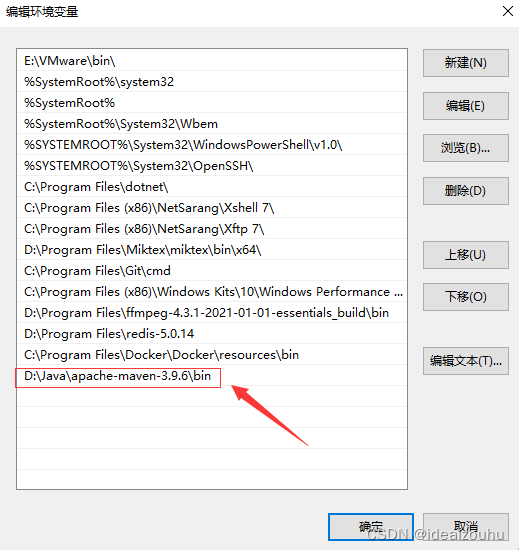
配置完成后,打开 cmd并运行 mvn -v , 验证环境变量是否配置正确
C:\Users\zouhu>mvn -v
Apache Maven 3.9.6 (bc0240f3c744dd6b6ec2920b3cd08dcc295161ae)
Maven home: D:\Java\apache-maven-3.9.6
Java version: 17.0.8, vendor: Oracle Corporation, runtime: D:\Java\jdk-17.0.8
Default locale: zh_CN, platform encoding: GBK
OS name: "windows 10", version: "10.0", arch: "amd64", family: "windows"
参考资料
文章来源:https://blog.csdn.net/weixin_44814196/article/details/135318235
本文来自互联网用户投稿,该文观点仅代表作者本人,不代表本站立场。本站仅提供信息存储空间服务,不拥有所有权,不承担相关法律责任。 如若内容造成侵权/违法违规/事实不符,请联系我的编程经验分享网邮箱:chenni525@qq.com进行投诉反馈,一经查实,立即删除!
本文来自互联网用户投稿,该文观点仅代表作者本人,不代表本站立场。本站仅提供信息存储空间服务,不拥有所有权,不承担相关法律责任。 如若内容造成侵权/违法违规/事实不符,请联系我的编程经验分享网邮箱:chenni525@qq.com进行投诉反馈,一经查实,立即删除!
最新文章
- Python教程
- 深入理解 MySQL 中的 HAVING 关键字和聚合函数
- Qt之QChar编码(1)
- MyBatis入门基础篇
- 用Python脚本实现FFmpeg批量转换
- 清水模板厂家专供 — 易脱模,不翘曲
- C++qt-信号-信号槽
- git撤销命令大全
- [蓝桥杯 2021模拟题] 时间加法
- 前端真的没有出路了嘛?不,当然不是!一定不是!绝对不是!
- 写给测试同学的福利 | 招募
- 量化交易与人工智能:技术的交叉引发金融市场的变革
- Android.mk和Android.bp的区别和转换详解
- python数字图像处理基础(八)——harris角点检测、图像尺度空间、SIFT算法
- 体育资讯网站的设计与实现(JSP+java+springmvc+mysql+MyBatis)